Cómo subir un vídeo a Youtube. Fácil y rápido
Tabla de contenidos
Actualizado para Youtube Studio
Si quieres subir un vídeo a Youtube en este tutorial te mostraremos cómo hacerlo. Ahora se ha quedado la interfaz Youtube Studio como predeterminada la anterior interfaz de usuario denominada Creator Studio ha desaparecido.
Es fácil y rápido pero debes tener una cuenta de Google para poder subir vídeos a la plataforma.
Esta es la mejor y más fácil manera de subir un vídeo a Youtube:
- Abre tu canal en Youtube
- Pincha sobre el icono de la cámara en la parte superior derecha
- Pincha sobre Subir vídeo
- Selecciona el vídeo en tu ordenador
- Rellena los datos de tu vídeo, título, descripción, etiquetas.
Empezará la subida de tu archivo de vídeo guardado en tu pc.
Debes indicarle a Youtube los metadatos con los que se deberá adjuntar a tu vídeo. Para ello debes rellenar los campos respectivos, título, descripción, etiquetas, etc.
Sigue estos pasos para poder subir tu vídeo a Youtube con éxito.
Cómo crear un canal de Youtube
Para tener un canal en Youtube debes crear una cuenta de Google.
Si no dispones de una cuenta de Google puedes crearla en este tutorial de “Cómo crear una cuenta de Google para tener un canal en Youtube” se requiere de una identificación ya sea para crear un canal de personal o de empresa.
Nosotros hemos actualizado la manera de subir un vídeo a Youtube con Youtube Studio.
Leer más: Cómo crear un canal en Youtube
Con esta nueva interfaz se mejoran las funciones de subida de vídeo y poco a poco aparecerán nuevas funcionalidades que harán mejorar la plataforma de vídeos más grande del mundo.
Verificación del canal en Youtube por teléfono
Youtube te va abriendo nuevas funciones según vayas realizando nuevas subidas de vídeos o vayas verificando mediante envío de código sms a tu teléfono móvil.
Ese código verificará tu cuenta si abrirá nueva funcionalidades como realizar stremings en directo por Youtube.
Pero si no verificas con tu teléfono solo podrás subir vídeos y poco más. Al principio no puedes subir vídeos que superen los 15 minutos de duración, pero con el tiempo esa opción desaparecerá y podrás aumentar el tiempo de tus vídeos.
Canal personal en Youtube
Una vez creada tu cuenta de Google dispones de variedad de aplicaciones gratuitas dentro del pack de Google, entre esas aplicaciones dispones de una cuenta de correo con Gmail, un trozo de disco duro virtual con Drive, traductor de idiomas, Google Fotos y un largo etc de aplicaciones del universo Google.
A partir de esa cuenta personal puedes habilitar los canales de marca que desees pero esa es otra cuestión, aquí nos centraremos en la manera de subir un vídeo a Youtube.
Cómo subir los vídeos a Youtube
Una vez creada la cuenta de Google accede a Youtube pinchando sobre los puntos que encontrarás en el lado superior derecho, junto al icono de tu perfil.
Se abrirán las diferentes aplicaciones que anteriormente hemos nombrado.
Al pinchar sobre el icono de Youtube entraremos en nuestra página principal de nuestro canal en Youtube.
Entrar en Youtube Studio
Una vez en la página principal de nuestro canal en Youtube podemos acceder a Youtube Studio pinchando sobre el icono de nuestro perfil.
Subir un vídeo
Para subir un vídeo a Youtube debemos pinchar sobre la cámara que hay al lado de los puntos antes mencionados, se abrirá un cuadro de diálogo donde te pedirá qué es lo que quieres hacer.
- Subir vídeo
- Emitir en directo
Una vez que pinchamos sobre “Subir vídeo” se abrirá la página donde podemos seleccionar la carpeta donde tenemos el vídeo que queremos subir a Youtube.
El proceso de subir un vídeo a Youtube es muy rápido depende del peso del vídeo, si un vídeo pesa 50 megas el tiempo de subida es muy rápido pero si el peso es de 5 gigas la duración será mucho más larga.
Durante todo el proceso de subida figurará un porcentaje se la subida.
Deberás llenar los detalles del vídeo que estás subiendo.
- Titulo
- Descripción
- Miniatura, es la imagen que acompaña en la presentación del vídeo.
- Listas de reproducción. etc
Ley COPPA en Youtube
Una vez rellenada la primera parte de la subida pasaremos a la segunda pantalla donde debemos especificar si nuestro canal es contenido para niños, debido a la Ley COPPA en Youtube se debe marcar obligatoriamente si nuestra audiencia es infantil.
Más opciones en Youtube
Bajo la sección de a quién va dirigida nuestra audiencia nos encontramos con la opción de entrar en “MÁS OPCIONES“.
Se abrirán las diferentes opciones que debes rellenar para darle información de tu vídeo a Youtube.
- Contenido promocional. Si recibes una compensación de un tercero por subir el vídeo.
- Etiquetas
- Idioma, subtítulos y subtítulos opcionales (CC)
- Fecha y lugar de grabación
- Licencia y distribución
- Permitir inserción
- Publicar en el feed Suscripciones y notificar a los suscriptores
- Categoría
- Comentarios y puntuaciones
- Mostrar el número de Me gusta y No me gusta del vídeo
Elementos del vídeo
Con el tiempo se pueden habilitar funciones adicionales para dar más información en el vídeo así como insertar llamadas a la acción para el espectador que está viendo el vídeo.
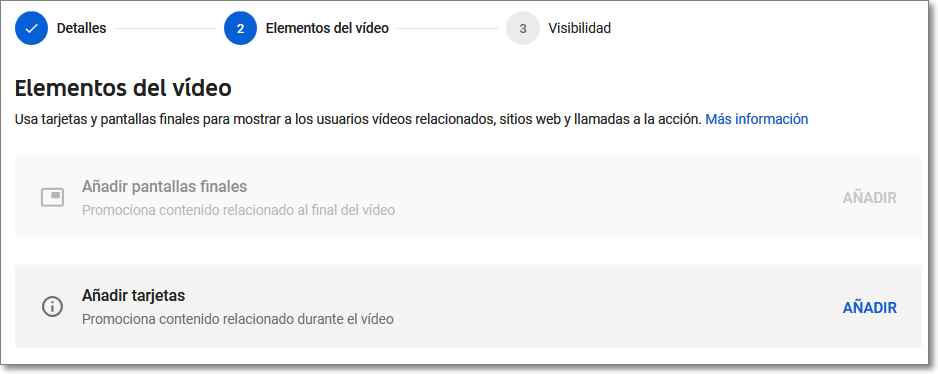
Si eres nuevo no tendrás habilitada la opción de pantallas finales. Son imágenes complementarias para llevar al espectador a otro de tus vídeos o envviar a otro canal en Youtube.
Estas pantallas finales solo las puedes colocar durante los últimos 20 segundos del final del vídeo.
Las tarjetas las puedes colocar a los largo de todo el vídeo y sirven para promocionar tu marca o otros vídeos de tu canal.
Visibilidad del vídeo
En este apartado podrás indicar la visibilidad del vídeo, dispones de tres opciones:
- Público, lo verá todo el mundo. o no.
- Oculto, solo las personas a las que les envíes la url, no será visible en Youtube.
- Privado. Sólo lo puedes ver tú y los usuarios que marques para ello.
Puedes programar tu vídeo para que se publique en el momento que tú decidas.
Debes asegurarte que en ese vídeo no aparecen menores, acuérdate de cumplir la Ley Coppa sobre protección de los menores.
Cuando acabes todos los parámetros de la subida del vídeo lo puedes publicar dándole al botón de “GUARDAR“.
Una vez subido el vídeo dispondrás de una url que podrás compartir en redes sociales o donde consideres.
Biblioteca de música
Puedes añair la música para tu vídeo desde la biblioteca de audio y sonidos de tu Youtube Studio.
En la pestaña lateral del menú dispones de la opción para acceder a la biblioteca.
Podrás ver y descargar música de Youtube para utilizarla como banda sonora que acompañará a la imagen de tu vídeo que subirás.
Es totalmente gratis y podrás utilizala en algunos casos con solo nombrar en la descripción del vídeo al autor.
Formatos de vídeo que puedes subir a Youtube
Es muy difícil no acertar el formato de vídeo, Youtube dispone de muchas opciones de formato y puede leer y convertir cualquiera.
Intenta que sea un formato de vídeo con la mayor calidad posible, la resolución FullHD es la mejor opción con una calidad de vídeo de 1920×1080 píxeles.
- .MOV
- .MPEG4
- .MP4
- .AVI
- .WMV
- .MPEGPS
- .FLV
- 3GPP
- WebM
- DNxHR
- ProRes
- CineForm
- HEVC (h265)


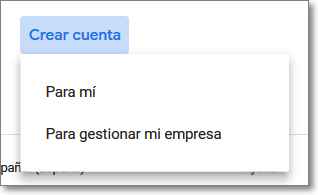
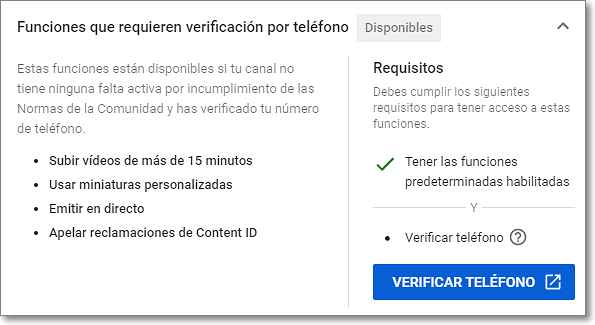
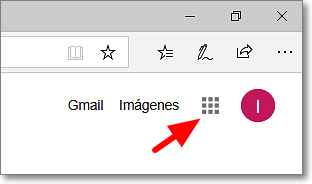

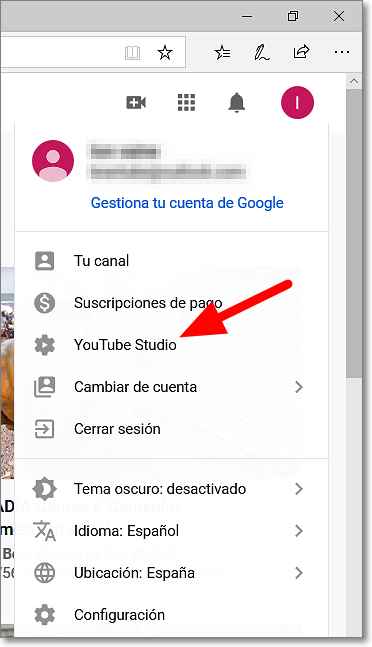
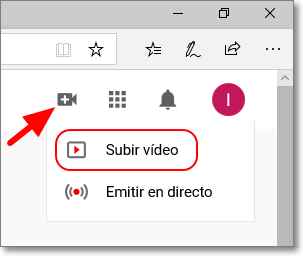
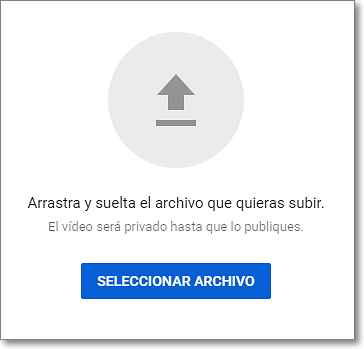
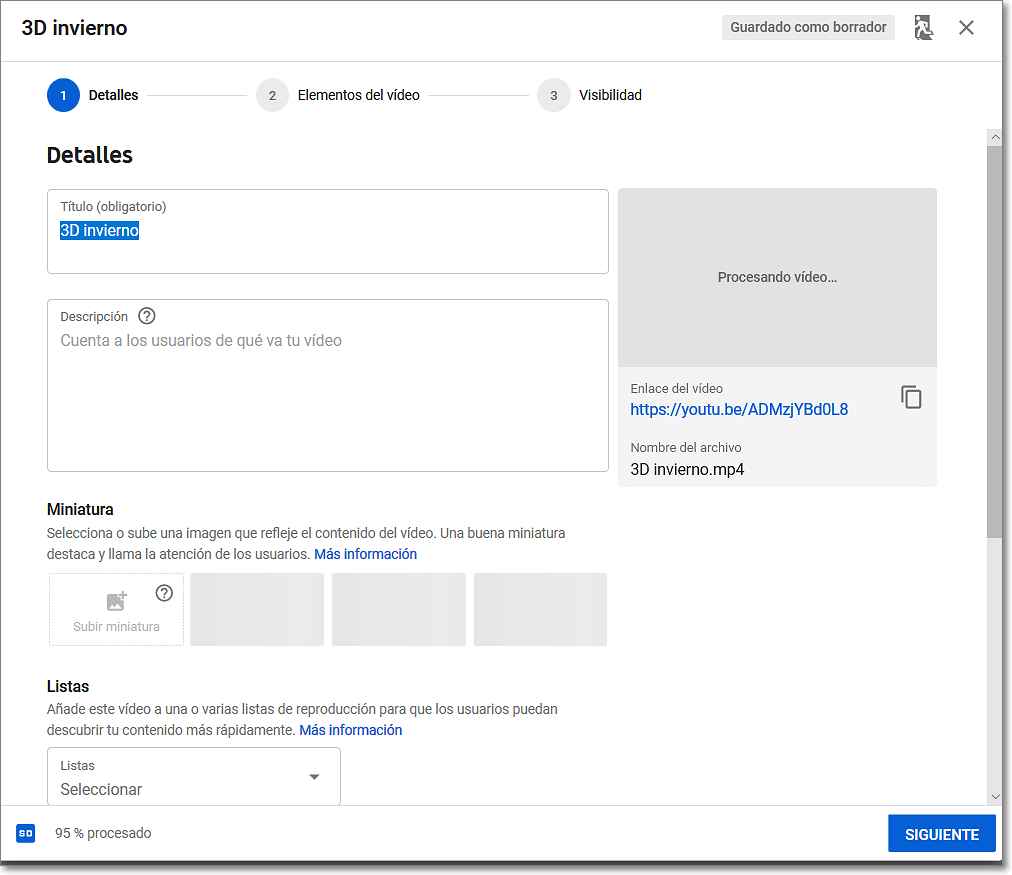
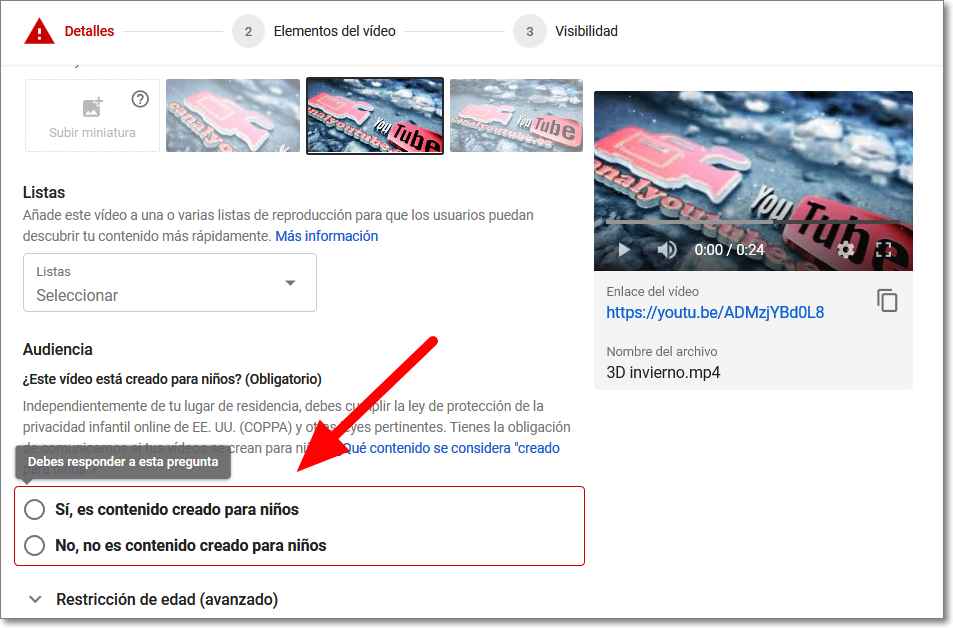
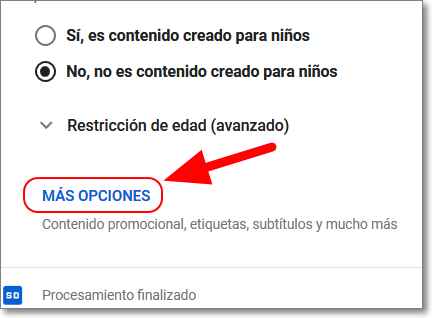
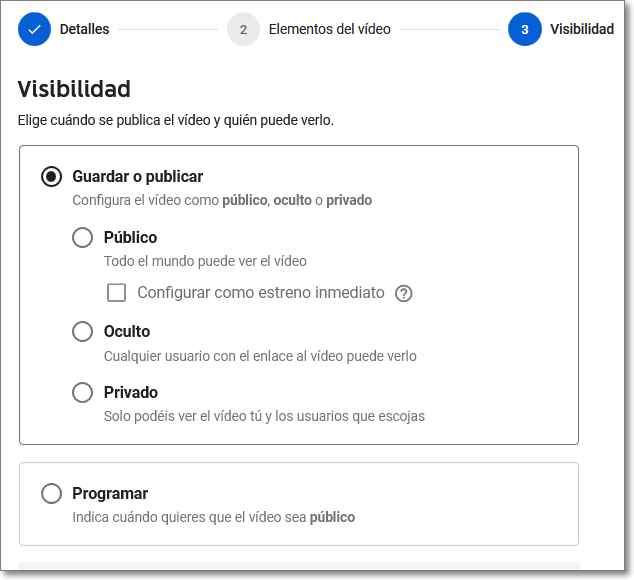



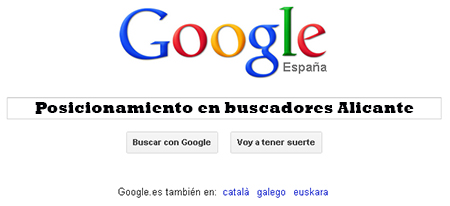


Por qué no sale monetizar en alguna pestaña
Hola, debes alcanzar los parámetros requeridos para monetizar tus vídeos. Cuando los alcances aparecerá la palabra “Monetización” en tu menú. Un saludo
como se sube un video a youtube kids
De la misma manera que subiéndolo a Youtube pero indicando que es para niños en la configuración del vídeo cuando se sube.